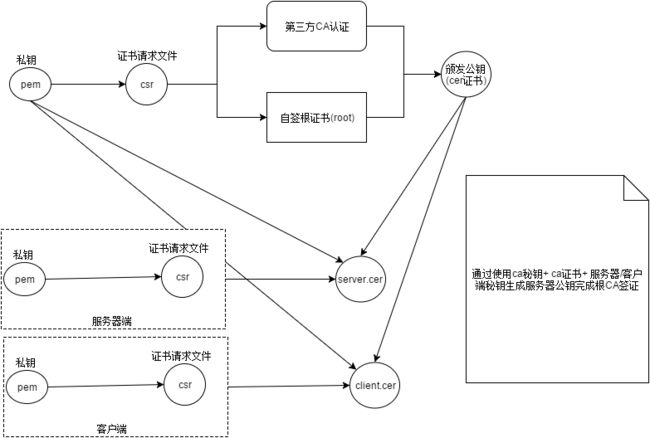简介
docker很多插件比如,UI,都需要开启2375端口, 如果开启则第三方的应用就可以使用dockerAPI了,搜索之后发现,可以通过dockerd 开启2375端口,不过安全考虑,官方建议开启2376,使用tls 进行鉴权处理
docker-machine
我们通过docker-machine create可以自动创建一个开启2376的vm.
我们通过 Portainer 进行测试,因为Portainer默认选择的是2375端口,而docker-machine 创建的应用开启的是tls 2376端口. 提示一直找不到数据.重新配置下endpoint 通过docker-machine env 查找cert存放的位置.通过配置TLS CA certificate: ca证书, TLS certificate: 客户端证书, TLS key: 客户端私钥. 完成tls 2376端口的安全访问.
docker
docker通过修改启动参数开启TLSdockerd -D --tls=true --tlscert=/var/docker/server.pem --tlskey=/var/docker/serverkey.pem -H tcp://192.168.59.3:2376
swarm
集群如何呢?
TLS
CertM: 快速生成TLS
cfssl
最近看到一个运维工具,cfssl主要是toolkit for everything TLS/SSL,关于TLS在之前上面已经有一些了解,下面通过cfssl进行一些操作,比如我们上面的docker场景,我们需要使用自签名的方式进行证书生成
- 安装cfssl,cfssljson
- 初始化CA
cfssl print-defaults config > ca-config.json
cfssl print-defaults csr > ca-csr.json
证书类型一般有三种:
客户端证书: 通过服务器验证客户端,比如docker client
服务器证书: 服务器使用,由客户端验证服务器身份,比如docker服务器
对等证书: 比如etcd集群中成员彼此通讯
配置CA选项
修改ca-config.json
{
"signing": {
"default": {
"expiry": "168h"
},
"profiles": {
"server": {
"expiry": "8760h",
"usages": [
"signing",
"key encipherment",
"server auth"
]
},
"client": {
"expiry": "8760h",
"usages": [
"signing",
"key encipherment",
"server auth"
]
},
"peer": {
"expiry": "8760h",
"usages": [
"signing",
"key encipherment",
"client auth"
]
}
}
}
}
还可以修改ca-csr.json
{
"CN": "Own CA",
"key": {
"algo": "rsa",
"size": 2048
},
"names": [
{
"C": "China",
"ST": "HeNan",
"L": "XuChang",
"O": "YunTeam"
}
]
}
- 创建CA证书
cfssl gencert -initca ca-csr.json | cfssljson -bare ca -
可以看到我们获取到了三个文件
ca-key.pem 私钥(**一定要保存好)
ca.csr 证书请求文件
ca.pem ca证书
- 创建服务器证书
cfssl print-defaults csr > server.json
修改服务器证书一些配置,最重要的就是CN,Hosts.
{
"CN": "Server1",
"hosts": [
"192.168.0.136"
],
"key": {
"algo": "rsa",
"size": 2048
},
"names": [
{
"C": "China",
"ST": "HeNan",
"L": "XuChang"
}
]
}
好了,通过ca证书,私钥,我们来生成服务器证书和密钥
cfssl gencert -ca=ca.pem -ca-key=ca-key.pem -config=ca-config.json -profile=server server.json | cfssljson -bare server
我们可以看到生成了三个文件
server-key.pem
server.csr
server.pem
- 客户端证书
客户端证书生成跟上面保持一直,不过在指定config类型时候替换为client.
cfssl print-defaults csr > client.json
...
"CN": "client",
"hosts": [""],
...
cfssl gencert -ca=ca.pem -ca-key=ca-key.pem -config=ca-config.json -profile=client client.json | cfssljson -bare client